집 >소프트웨어 튜토리얼 >컴퓨터 소프트웨어 >CorelDraw X4에서 이력서 표지를 디자인하는 방법 소개
CorelDraw X4에서 이력서 표지를 디자인하는 방법 소개
- WBOYWBOYWBOYWBOYWBOYWBOYWBOYWBOYWBOYWBOYWBOYWBOYWB앞으로
- 2024-05-08 20:16:38580검색
많은 전문가들이 입사 지원 시 직면하게 되는 문제: 이력서가 많은 경쟁자들 사이에서 돋보이도록 훌륭한 이력서 표지를 디자인하는 방법. 이 문제에 대해 PHP 편집자 Yuzai는 CorelDraw X4에서 이력서 표지를 디자인하는 방법을 특별히 소개합니다. 이 기사에서는 가장 기본적인 소프트웨어 작업부터 시작하여 CorelDraw X4의 강력한 기능을 사용하여 독특한 이력서 표지를 만드는 방법을 단계별로 설명합니다. 구직 성공률을 높이고 싶다면 이 기사를 계속 읽으면 영감과 도움을 얻을 수 있을 것입니다.
먼저 CorelDraw X4를 연 다음 파일 - 새로 만들기를 클릭하여 A4 크기의 새 그래픽 파일을 만듭니다.
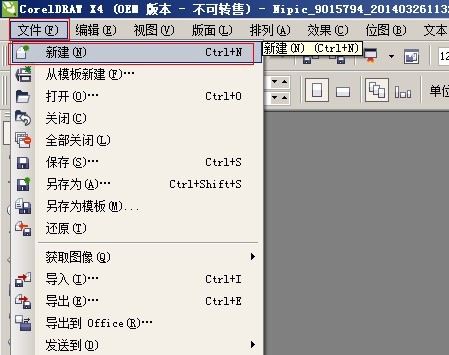
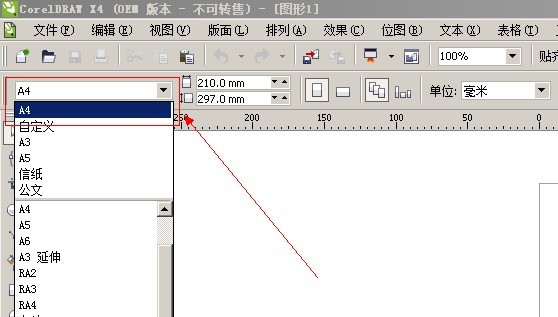
그런 다음 툴바에서 직사각형 도구를 선택하고 210*55mm 크기의 직사각형을 그린 다음 채우기 도구를 사용하여 (R: 14, G: 91, B: 90)로 도형을 채웁니다.
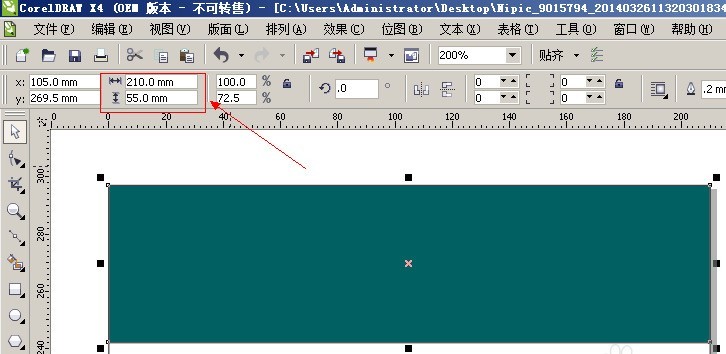
그런 다음 툴바에서 베지어 곡선을 선택하고 그래픽에 흰색 대각선을 그립니다(외부 테두리는 흰색으로 채워야 하며 그래픽 채우기 방법은 여기서 설명하지 않습니다).
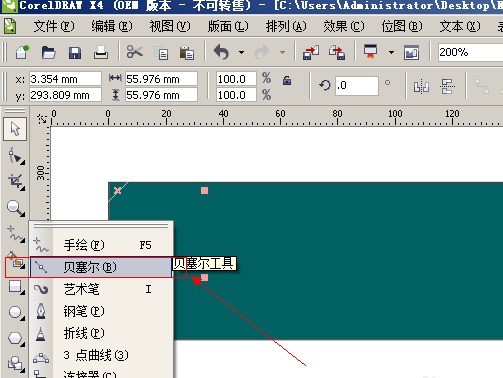
다음으로 Ctrl 키를 누른 상태에서 마우스 왼쪽 버튼을 사용해 그래픽을 특정 위치로 이동한 후(이동 거리는 최대한 작아야 함) 마우스 오른쪽 버튼을 클릭하여 복사합니다. 그래픽을 선택한 다음 Ctrl+D 키를 사용하여 복사 명령의 이전 단계를 반복합니다.
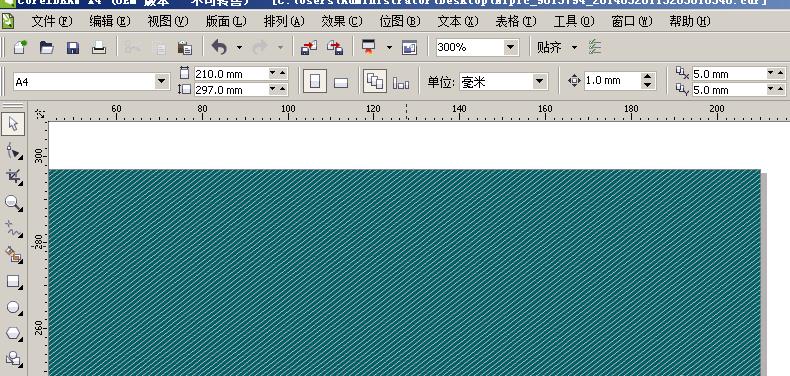
사각형 도구를 다시 두 번 클릭하고 A4와 동일한 크기의 파일을 만든 다음 (R: 14, G: 91, B: 90)로 채웁니다.
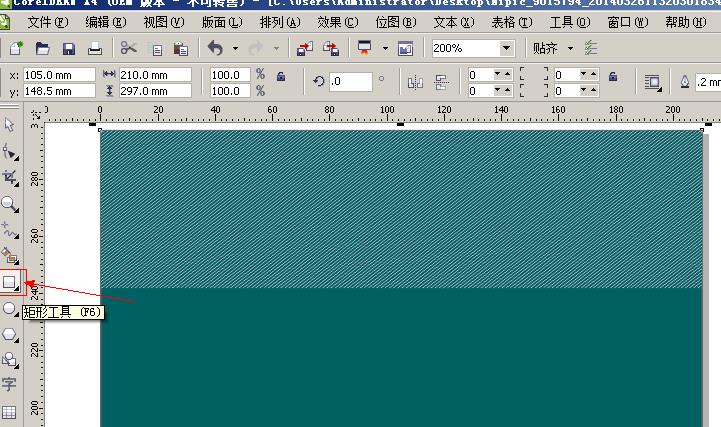
이때, 툴바에서 텍스트 도구를 선택하고 지원자의 이름과 직함을 입력하세요. 텍스트 색상은 배경색과 일치하며 테두리는 흰색입니다(F12 키를 클릭하면 획 크기 조정 가능) .

그런 다음 직사각형 도구를 사용하여 그래픽에 26*39mm 직사각형 모양을 그리고 흰색으로 채웁니다. (이 위치는 사진이 있는 위치입니다. 그래픽의 크기에 따라 그래픽의 크기를 설정할 수 있습니다. 신분증 사진).
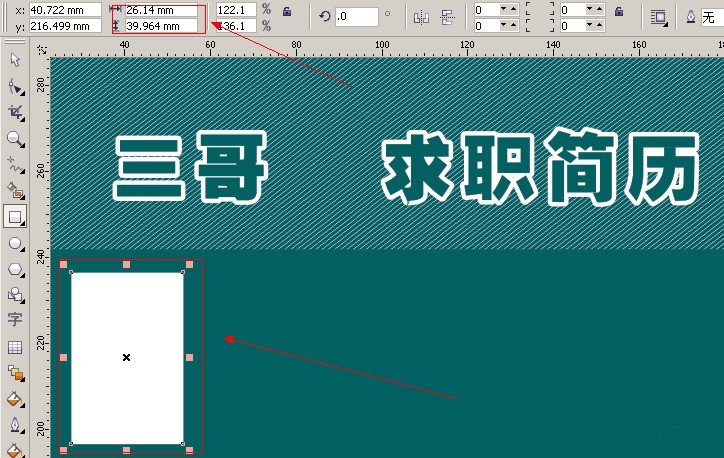
그런 다음 툴바에서 텍스트 도구를 선택하고 그래픽에 자기 소개를 입력한 다음(콘텐츠를 직접 정의) 베지어 곡선을 사용하여 아래 그래픽을 그립니다.
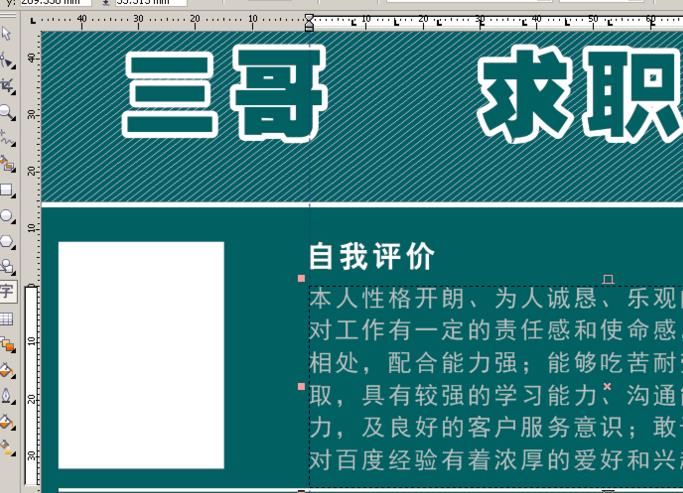
그래픽에 이력서에 필요한 정보를 입력하고 생성된 그래픽을 페이지 하단에 복사합니다(그래픽 높이 16mm). 마지막으로 파일 - 내보내기를 실행합니다. 내보내기 형식은 JPG입니다. , 개인화된 이력서를 작성하셨습니다.
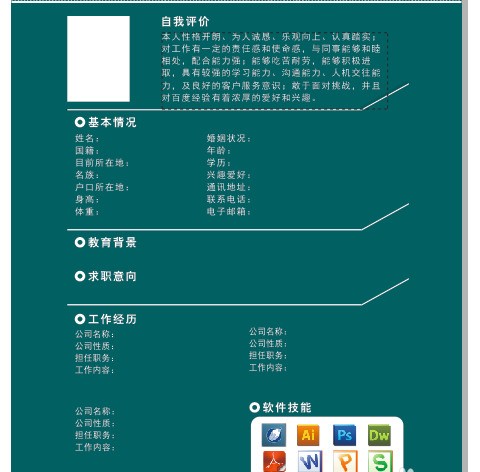
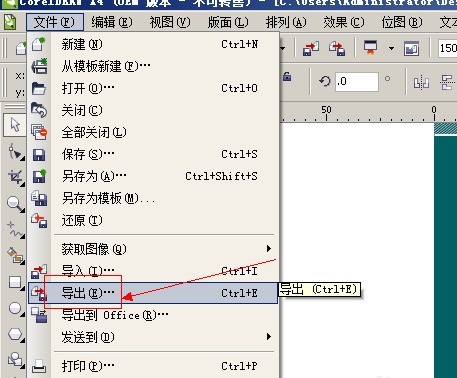
위 내용은 CorelDraw X4에서 이력서 표지를 디자인하는 방법 소개의 상세 내용입니다. 자세한 내용은 PHP 중국어 웹사이트의 기타 관련 기사를 참조하세요!

